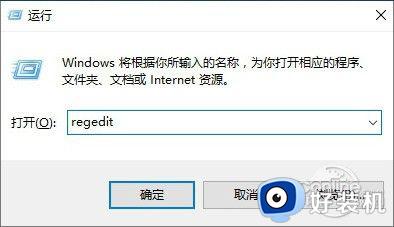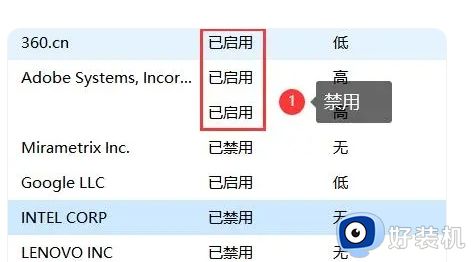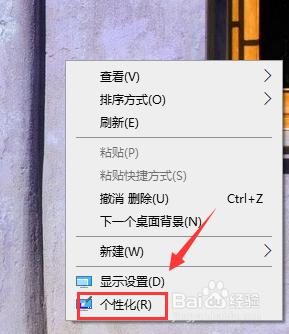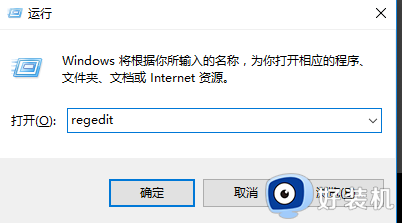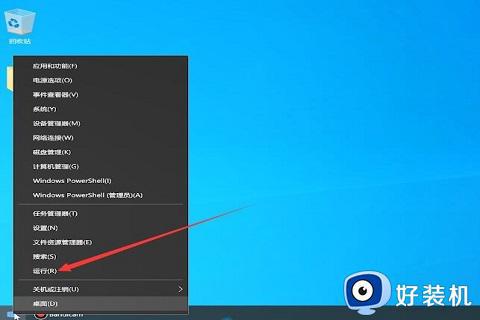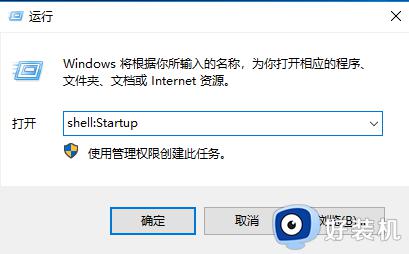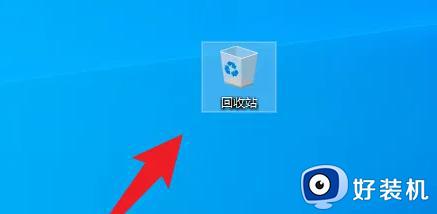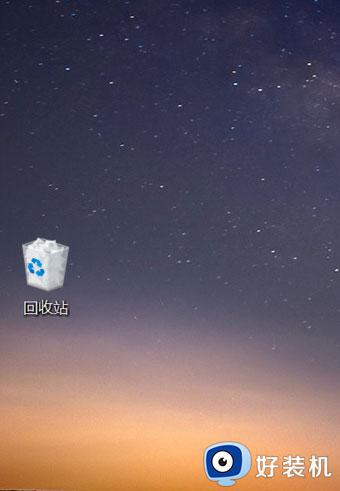win10回收站文件怎么恢复 win10回收站删除的文件如何恢复
时间:2023-04-16 10:14:00作者:xinxin
在日常操作win10电脑的过程中,对于系统中存放的一些无用文件,大多都会及时将其删除,而在win10系统中删除的文件都会出现在桌面上的回收站中,需要经过二次删除才彻底删除,可是win10回收站文件怎么恢复呢?下面小编就来教大家win10回收站删除的文件恢复方法。
推荐下载:win10专业版官网
具体方法:
1、按下键盘上的win(徽标键)+R键打开运行对话框,输入【regedit】,回车。
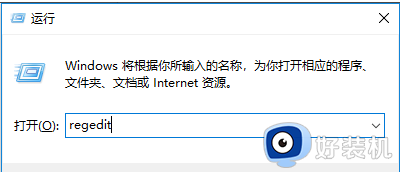
2、打开注册表编辑器,依次展开【HKEY_LOCAL_MACHINE】→【SOFTWARE】→【Microsoft】→【Windows】→【CurrentVersion】→【Explorer】→【DeskTop】→【NameSpace】。然后右击右侧空白处,新建项。
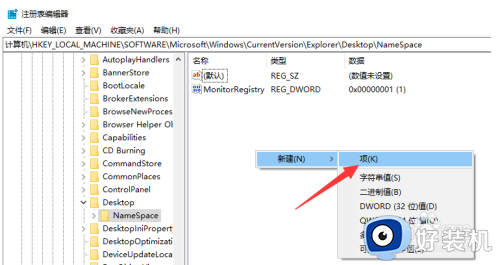
3、左侧下方就会出现一个新建文件夹。
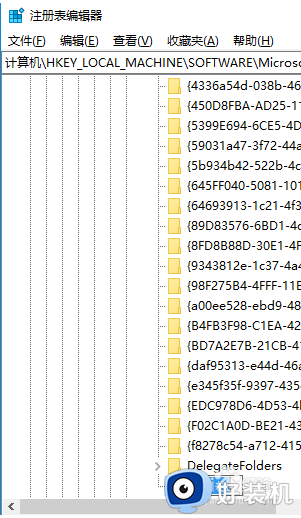
4、将文件夹命名为:{645FFO40——5081——101B——9F08——00AA002F954E} 。复制过去就行。
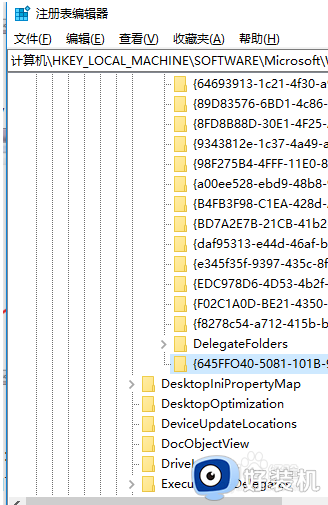
上述就是小编告诉大家的win10回收站删除的文件恢复方法了,还有不懂得用户就可以根据小编的方法来操作吧,希望能够帮助到大家。